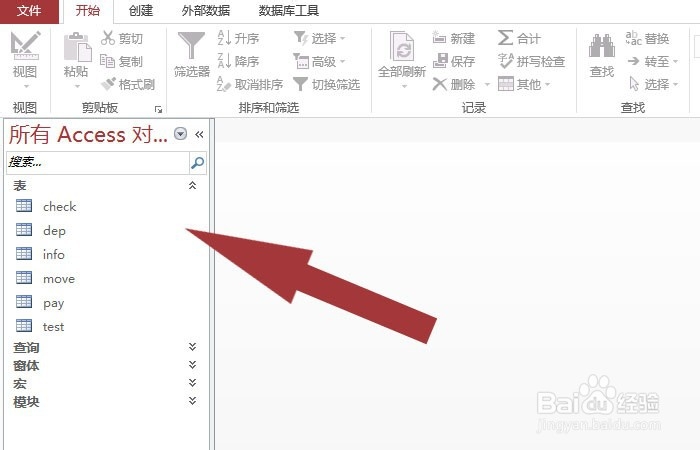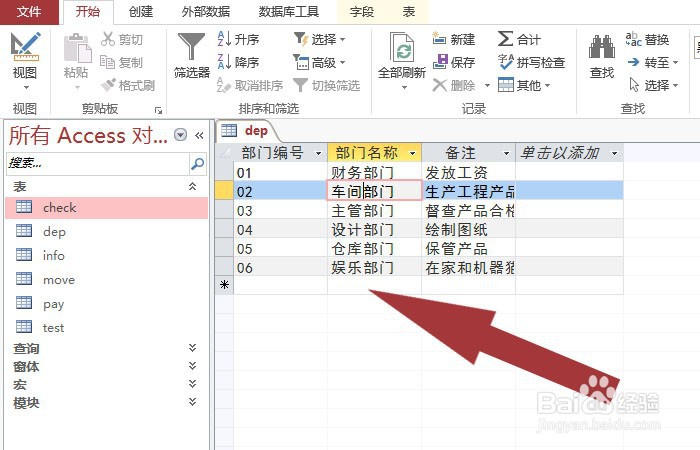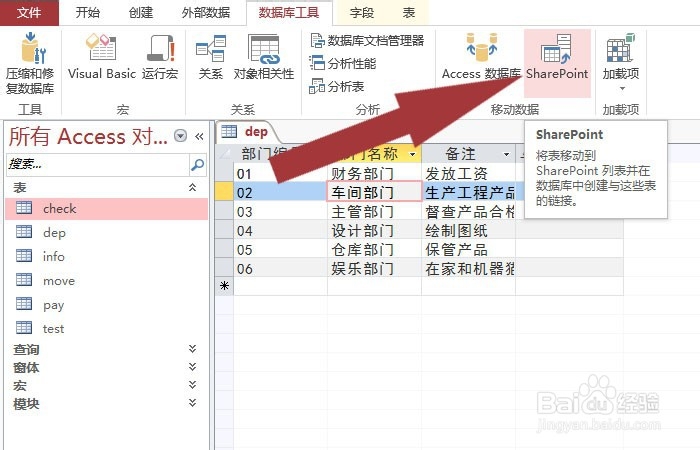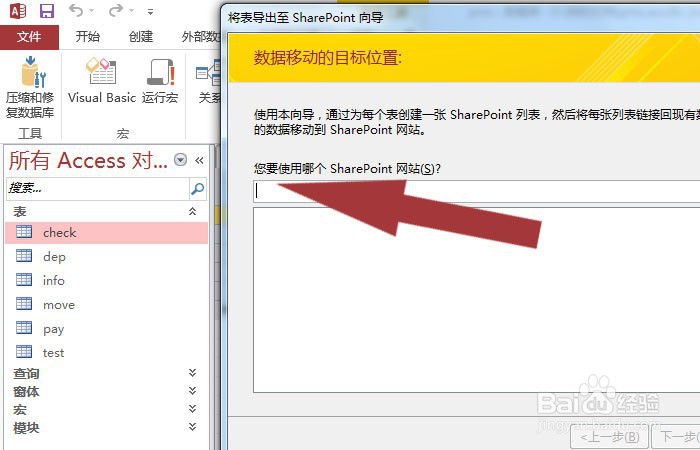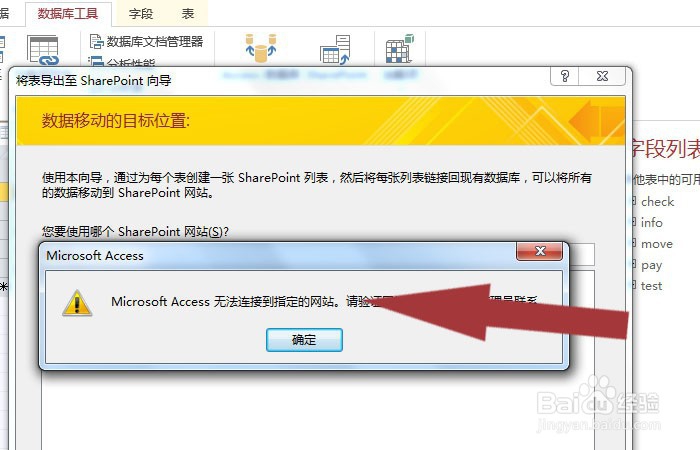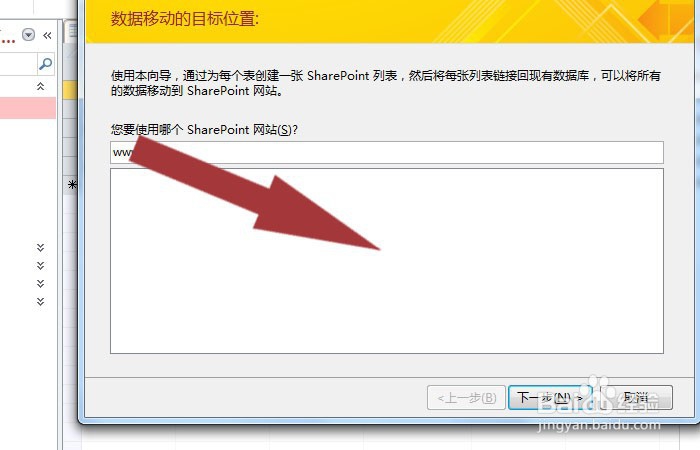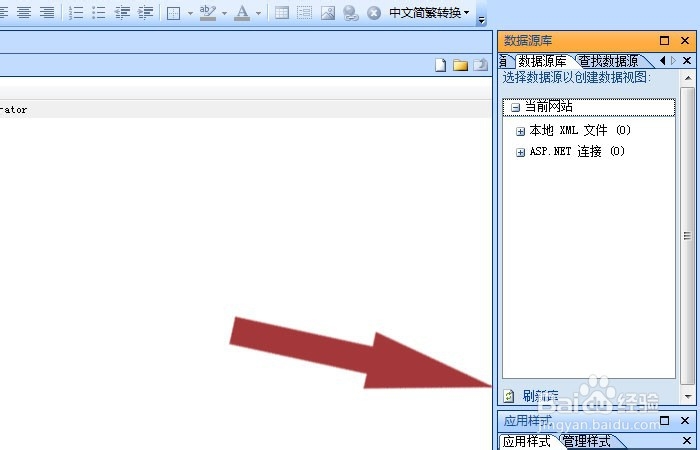Access数据库中怎么把数据导出到网页表单
1、 打开一个Access数据库软件,可以打开已创建好的数据库,并打开表单选项目录,如下图所示。
2、 接着,在表单目录中,选择表格,并打开表格,可以查看到表格数据,如下图所示。
3、 然后,在设计视图窗口中,鼠标左键选择导出SharePoint按钮,如下图所示。
4、 然后,在弹出的导出窗口中,输入导出的位置,如下图所示。
5、 接着,弹出导出错误,需要输入导出的网页,如下图所示。
6、 然后,在导出向导窗口中,鼠标左键单击【导出】按钮,如下图所示。
7、 最后,在SharePoint软件中,在数据源窗口中,刷新导入的墙绅褡孛数据,就可以看到表格数据了,如下图所示。通过这样的操作,就学会在Access数据库中把数据导出到网页表单了。
声明:本网站引用、摘录或转载内容仅供网站访问者交流或参考,不代表本站立场,如存在版权或非法内容,请联系站长删除,联系邮箱:site.kefu@qq.com。
阅读量:38
阅读量:31
阅读量:27
阅读量:48
阅读量:87